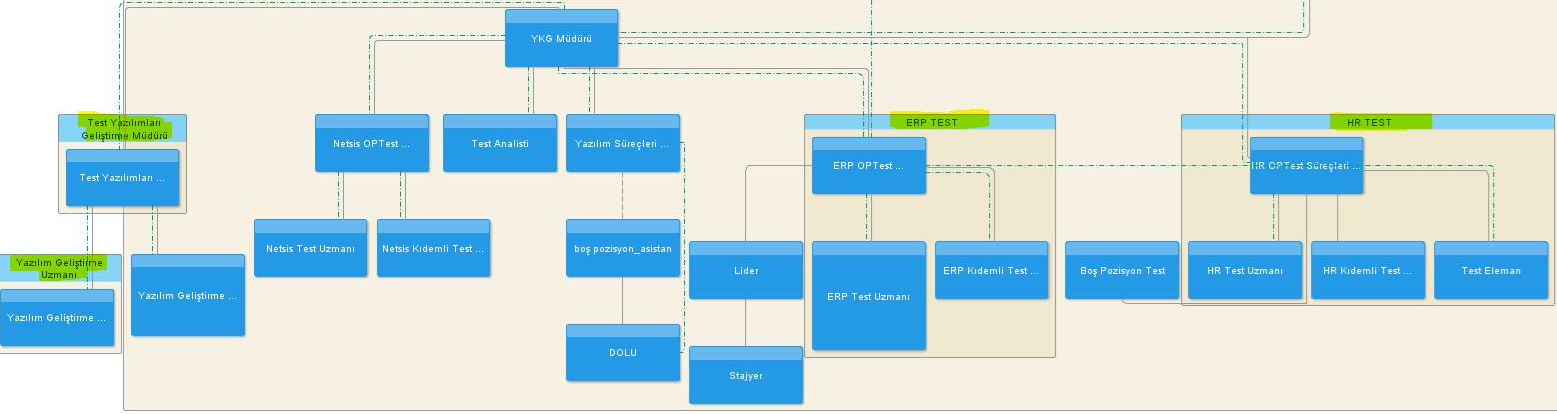Page History
Pozisyonlar (Görsel) sekmesinin sol bölümünde yer alan panelde şema ile ilgili kontrol seçenekleri yer alır.
Kontrol paneli iki sekmeden oluşur:
| Anchor | ||||
|---|---|---|---|---|
|
Kontrol Seçenekleri
Kontrol Seçenekleri altında yer alan işaret kutucuklarının işlevleri aşağıda anlatıldığı gibidir:
Görünüm Şekli başlığı altında yer alan Genel ve Yerel seçenekleri, şema gösterim ekranında görüntülenecek pozisyonların kapsamını belirler. Genel seçeneği tüm pozisyon kutucuklarının, yani bütün organizasyon şemasının gösterilmesi için kullanılır. Yerel seçeneği ise, şemada seçilen pozisyonun alt ve üst pozisyonlarını belirlenen seviyeye kadar göstermek için kullanılır. Pozisyon kutusu seçildikten sonra
Yerel seçeneği tercih edilirse, Yerel Gösterim Seviyesi alanına girilen seviyede pozisyon kutucuğu gösterilir. Bu alanın adlı numerik bir alan ekrana gelir. Şema gösterim ekranında seçilen pozisyonun, bu alana girilen seviyeye kadar ilişkili pozisyonları gösterilir. Yerel Gösterim Seviyesi alanının öndeğeri 1'dir.
İş ArkadaşlarıArkadaşlarını Göster işaret kutusu yalnızca Yerel seçeneğine tıklandığında aktif hale gelir. Bu seçenek, şemada seçilen pozisyon ile aynı seviyedeki diğer pozisyonların görüntülenmesi için kullanılır.
Gruplar Pozisyon Gruplarını Göster seçeneğinin işlevini yerine getirebilmesi için, Pozisyonlar sekmesinde pozisyon tanımı yapılırken "Pozisyon Grubu" alanına değer girilmiş olması gerekmektedir. Bu alanda girilen değere göre organizasyon şeması gruplandırılır. Örneğin, ERP ürün test grubu ve HR ürün test grubu olarak iki ayrı pozisyon grubu tanımlar ve bunu pozisyon tanımları içerisinde Pozisyon Grubu alanında belirtirsek, Gruplar seçeneğine tıklandığında, pozisyonlar şema görselinde bu pozisyon gruplarına göre sınıflandırarak gösterilecektir.
Gruplar Pozisyon Gruplarını Göster seçeneğine tıklandığında, bağlı olan poziyonlar aşağıdaki resimde olduğu gibi bir kutucuk içerisinde görüntülenir.
Çalışanları Pozisyona Göre Grupla seçeneği, aynı pozisyonda olan çalışanların pozisyon kutucuklarını gruplamak için kullanılır. Ayrıca, pozisyon kutucuklarında düzenleme yapmak için Çalışanları Grupla seçeneğinin işaretlenmesi zorunludur.
...
Alt Pozisyon Gösterimi seçeneği, alt pozisyon kutucuklarının yatay veya dikey bir şekilde gösterilmesi için kullanılır. Yatay, Dikey, Dikey (Sola Dayalı) ve Dikey (Sağa Dayalı) seçenekleriyle pozisyonların gösterimi istenilen şekilde ayarlanır. Varsayılan pozisyon gösterimi Yatay'dır.
Ağaç Sekmesi
Pozisyonlar (Görsel) ekranının sol bölümünde yer alan Ağaç sekmesi altında organizasyon şeması hiyerarşik şekilde görüntülenir. Pozisyonlar üzerine çift tıklayarak kapatılabilir veya genişletilebilir.
Ağaç sekmesinde seçilen pozisyon, şema gösterim ekranında ortalanır.
Kontrol Seçenekleri
Gösterilecek Alanlar
Organizasyon şeması ilk defa açıldığında, pozisyon açıklaması, personelin adı ve soyadı varsayılan olarak seçili gelir. Daha sonra kullanıcı Kontrol Seçenekleri altındaki > Gösterilecek Alanlar bölümündeki bilgi kutucuklarını işaretleyerek organizasyon şemasını daha kapsamlı veya daha yalın bir şekilde görüntüleyebilir. Kullanıcının Kontrol Seçenekleri sekmesindeki son seçimi kart kaydedildiğinde saklanır ve organizayson Gösterilecek Alanlar bölümünde yapılan seçimler, organizasyon şeması kaydedildiğindeki şekliyle saklanır ve organizasyon şeması tekrar açıldığında şema bu seçimlere göre görüntülenir.
| Anchor | ||||
|---|---|---|---|---|
|
Pozisyon Ağacı
Pozisyonlar (Görsel) ekranının sol bölümünde yer alan Pozisyon Ağacı sekmesi altında organizasyon şeması hiyerarşik şekilde görüntülenir. Pozisyonlar üzerine çift tıklayarak kapatılabilir veya genişletilebilir.
Ağaç sekmesinde seçilen pozisyon, şema gösterim ekranında ortalanır.